El sistema operativo del iPhone, iOS, está en constante evolución. Apple siempre está tratando de hacer que iOS sea mejor que nunca, por lo que recibimos nuevas actualizaciones de software cada año. iOS 16 es actualmente la iteración más reciente hasta que iOS 17 llegue más adelante este año con cosas nuevas y emocionantes.
Apple a veces tarda un poco en lanzar características que algunas personas consideran básicas, como widgets, pero eso no significa que no vayan a llegar.
Cada año tenemos una serie de funciones nuevas. Es casi imposible mantenerse al día con todos ellos. Aquí hay algunos trucos que te puedes estar perdiendo y que te harán la vida mucho más fácil.
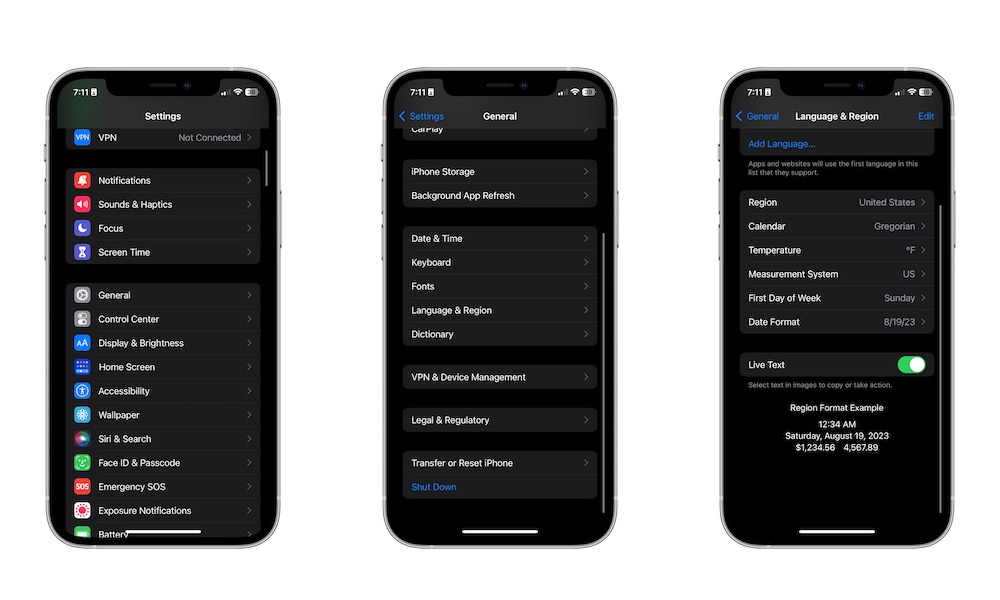
Si desea llevar su experiencia iPhone a al siguiente nivel, comience a probar estas funciones ocultas que (probablemente) no conocía.
1. Comience a usar Live Text
Sergio Velasquez/iDrop News
Live Text es una de las características más útiles del iPhone, y es difícil creer que Apple la lanzó hace solo un par de años.
Con Live Text, puedes copiar texto de cualquier imagen. De esa manera, solo necesita tomar una foto de cualquier libro de texto y luego puede copiarla en sus notas con unos pocos toques.
Por supuesto, primero debe asegurarse de que esta función esté habilitada. Así es como:
Abre la aplicación Configuración. Desplázate hacia abajo y selecciona General. Toca Idioma y región. Activa Texto en vivo en.
Y eso es todo. Ahora todo lo que necesita hacer es ir a la aplicación de fotos y abrir una foto con algo de texto. Mantenga presionado el texto hasta que vea la opción para copiarlo en su portapapeles.
Además, puede usarlo para tomar fotos de números de teléfono y llamarlos de inmediato en lugar de tener que ingresar el número usted mismo.
2. Agregue un par de botones adicionales a su iPhone
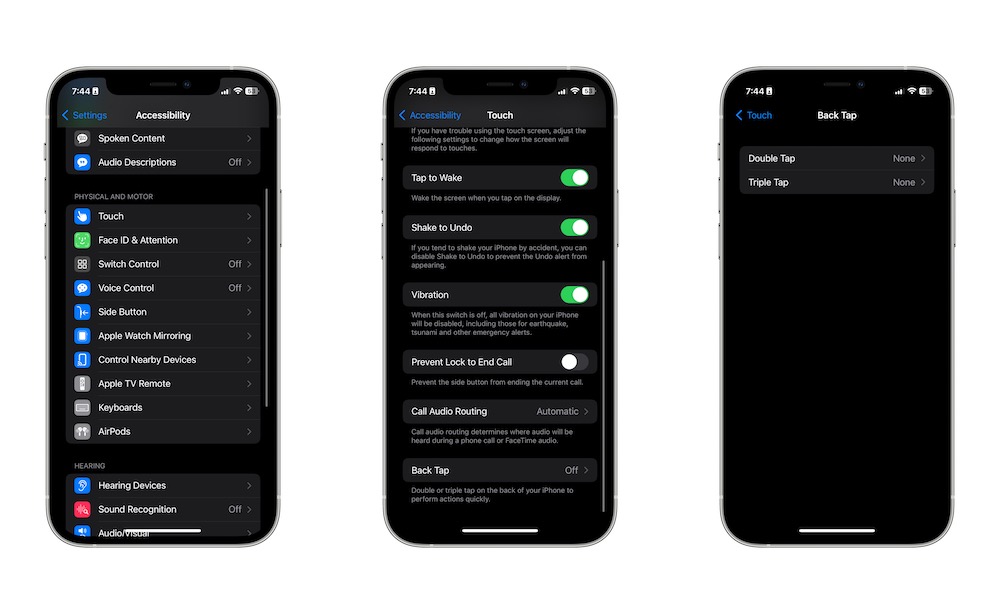 Sergio Velasquez/iDrop News
Sergio Velasquez/iDrop News
Lo creas o no, tu iPhone tiene un par de botones adicionales que ni siquiera puedes ver. Gracias a una función llamada Back Tap, puede usar la parte posterior de su iPhone para activar una acción como ir a la pantalla de inicio o abrir el Centro de notificaciones.
La mejor parte es que puedes agregar dos botones tocando la parte trasera de tu iPhone dos o tres veces.
Para comenzar a usar Back Tap, debe:
Ir a la aplicación Configuración. Desplácese hacia abajo y seleccione Accesibilidad. Desplácese hacia abajo nuevamente y toque Tocar . Desplácese hacia abajo una última vez y seleccione Toque atrás. Toque Toque doble o Toque triple. Seleccione la acción que desee.
Tenga en cuenta que si su iPhone tiene una carcasa muy resistente, es posible que le resulte difícil”sentir”los golpes en la parte trasera.
3. Nunca vuelvas a terminar una llamada por error
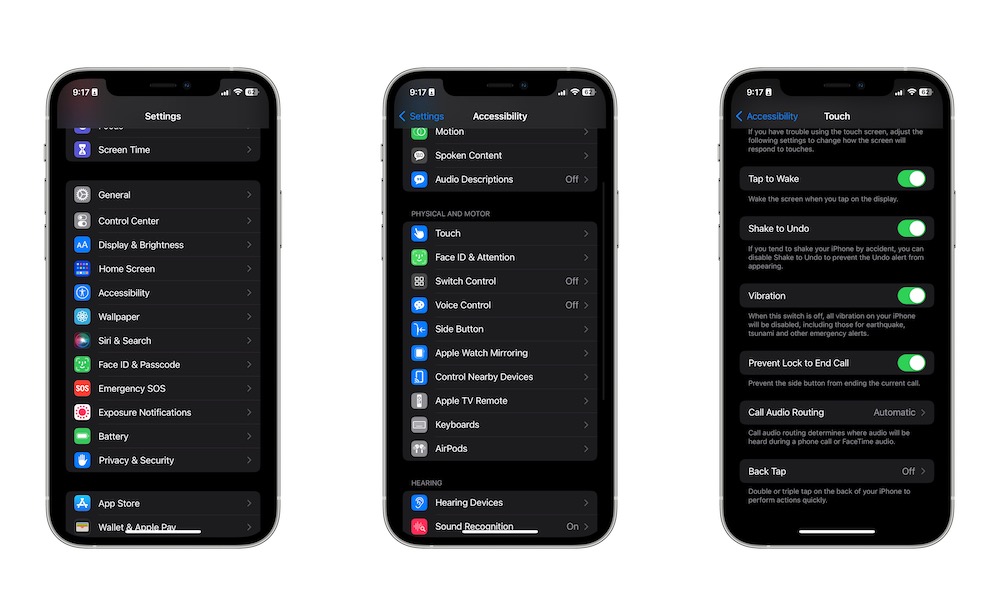 Sergio Velasquez/iDrop News
Sergio Velasquez/iDrop News
Le pasa a todo el mundo; estás hablando por teléfono y accidentalmente presionas el botón lateral de tu iPhone. De repente, colgó la llamada y no tenía idea de lo que había sucedido.
Esta ha sido una función molesta durante algunos años, pero Apple finalmente la creó para que podamos desactivarla de esta manera:
Abra la aplicación Configuración. Desplácese hacia abajo y toque Accesibilidad. Desplácese hacia abajo nuevamente y seleccione Tocar. Vaya hacia abajo una vez más y habilite Evitar bloqueo para finalizar llamada.
4. Usa Siri para colgar llamadas
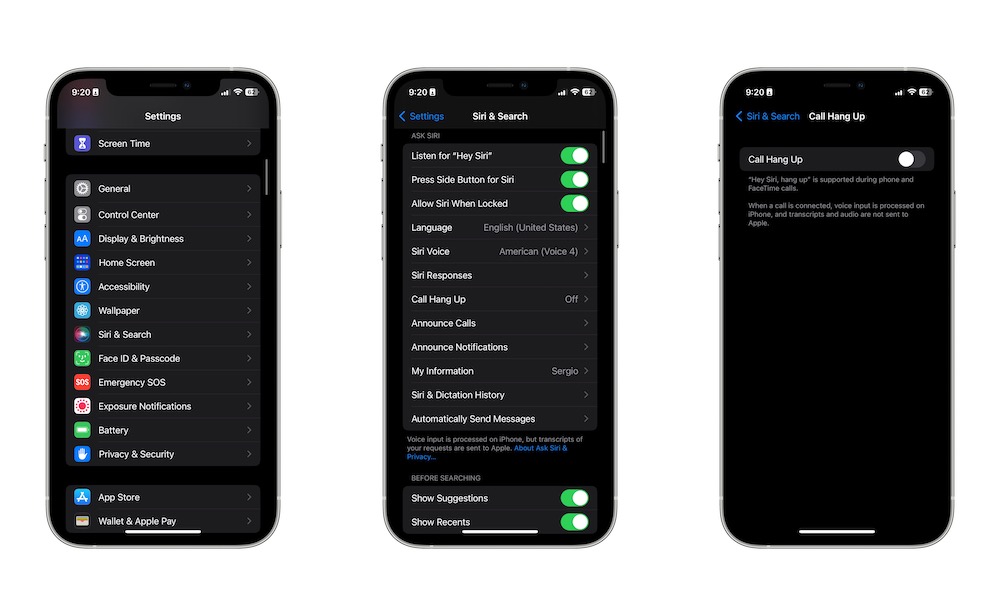 Sergio Velasquez/iDrop News
Sergio Velasquez/iDrop News
Por otro lado, si quieres finalizar una llamada pero tienes las manos ocupadas, puedes pedirle ayuda a Siri. La cuestión es que, incluso si usa Siri regularmente, también debe habilitar esta función por separado.
Ve a la aplicación Configuración. Desplázate hacia abajo y toca Siri y Buscar. Desplázate hacia abajo de nuevo y toca Colgar llamada. Cambia Colgar llamada en.
La próxima vez que estés en una llamada, todo lo que tienes que hacer es decir algo como”Oye, Siri, cuelga”.
Puedes usar esto con llamadas telefónicas regulares y llamadas de FaceTime, pero recuerda que primero debes tener Oye, Siri habilitado. Si no lo tienes, puedes seguir los pasos anteriores y activar Escuchar Hey Siri.
5. Bloquea tus fotos más privadas
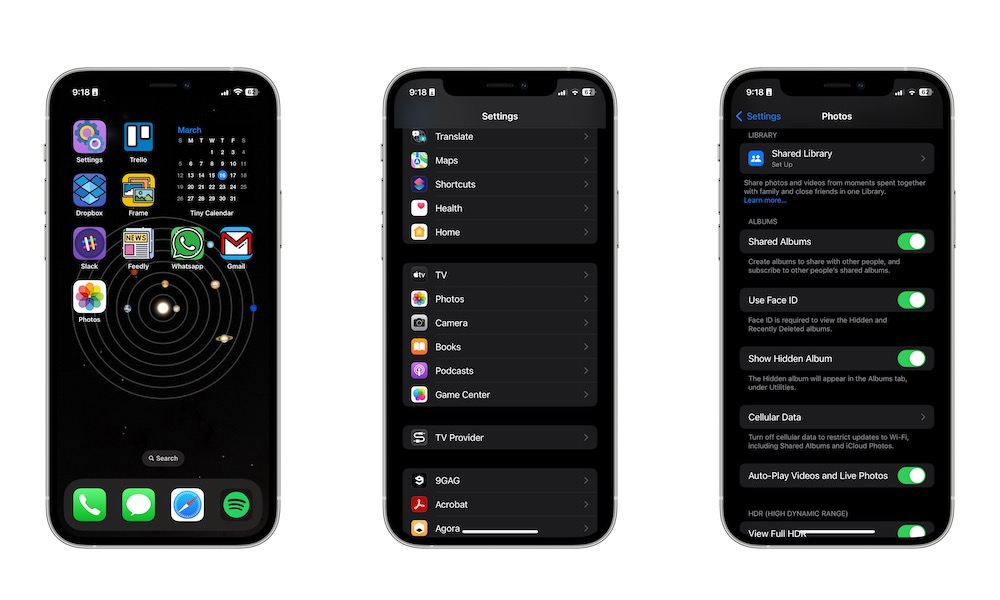 Sergio Velasquez/iDrop News
Sergio Velasquez/iDrop News
La aplicación Fotos te permite guardar algunas fotos privadas por separado en un álbum oculto. Puede hacerlo, por lo que el álbum Oculto está realmente oculto, pero eso significa que deberá ir a Configuración cada vez que quiera abrirlo.
Una forma más fácil de mantener tus fotos privadas en privado es usar Face ID en tu álbum oculto. Esto es lo que debe hacer:
Abra la aplicación Configuración. Desplácese hacia abajo y toque Fotos. Desplácese hacia abajo nuevamente y habilite Usar Face ID.
Face ID funcionará tanto en los álbumes ocultos como en los eliminados recientemente.
6. Use la linterna de su iPhone para saber cuándo recibe notificaciones
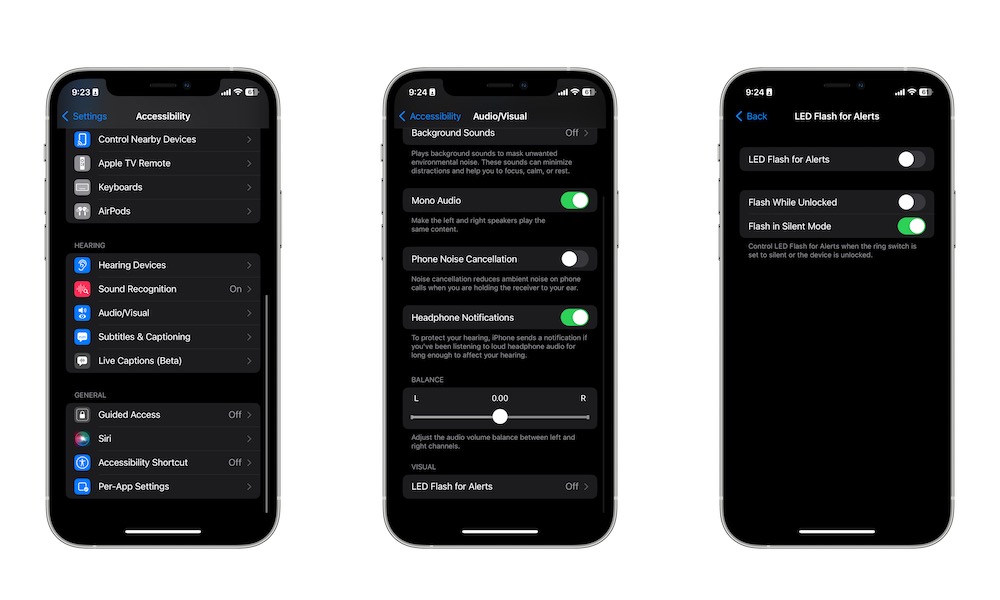 Sergio Velasquez/iDrop News
Sergio Velasquez/iDrop News
No a todos les gusta usar sus iPhones a todo volumen. No solo puede distraer, sino que los tonos de llamada del iPhone no son necesariamente los mejores. Afortunadamente, si no quieres depender de las vibraciones, puedes usar la linterna de tu iPhone para no perderte ninguna notificación.
Vaya a Configuración. Desplácese hacia abajo y seleccione Accesibilidad. Desplácese hacia abajo nuevamente y toque Audio/Visual. Vaya hacia abajo una vez más y toque LED Parpadeo para alertas. Habilite parpadeo LED para alertas.
7. Usa el teclado de tu iPhone como trackpad
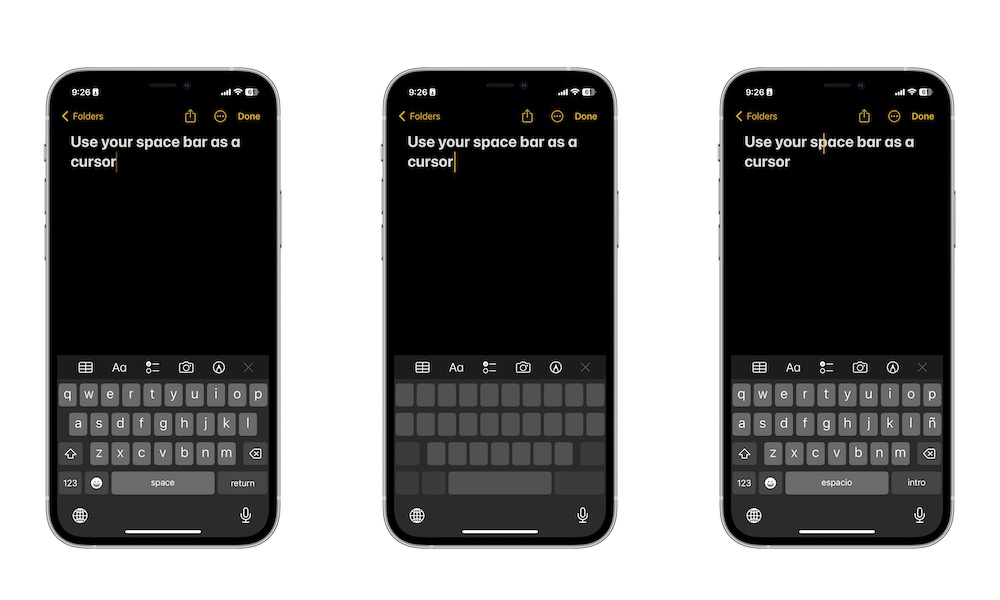 Sergio Velasquez/iDrop News
Sergio Velasquez/iDrop News
¿No es molesto darse cuenta de que necesita corregir un par de errores tipográficos en un mensaje muy importante? Debe tocar la palabra y prácticamente eliminarla para corregirla.
Ya no necesita intentar tocar la palabra correcta; en cambio, puede convertir el teclado de su iPhone en un trackpad. Todo lo que necesita hacer es mantener presionada la barra espaciadora. Notarás que tu teclado se convertirá en un pequeño panel táctil y podrás mover el cursor a cualquier palabra que desees.
8. Combinar múltiples widgets en uno
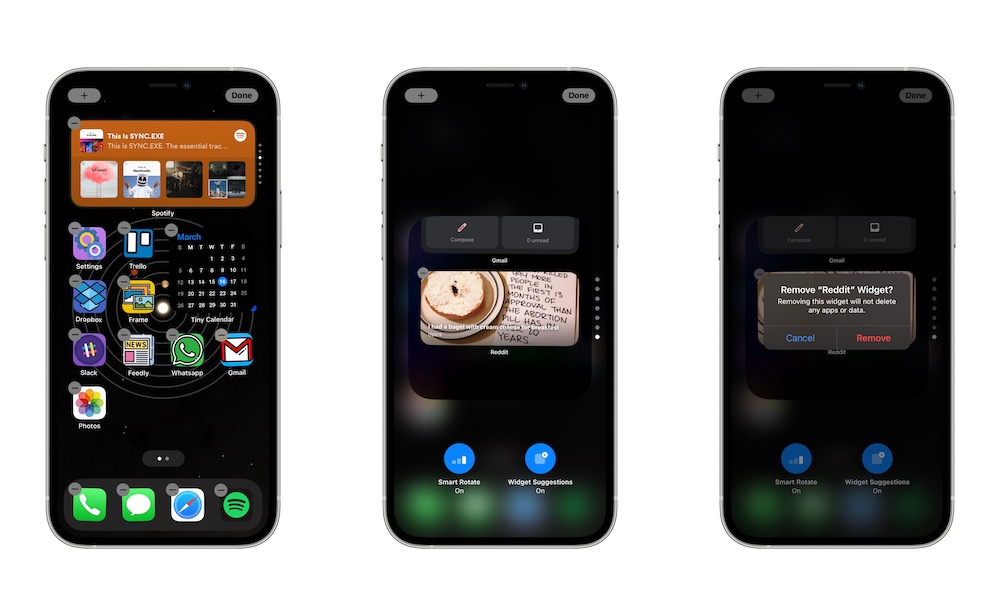 Sergio Velasquez/iDrop News
Sergio Velasquez/iDrop News
No todo el mundo tiene un iPhone con una pantalla tan grande; puede agregar múltiples widgets a cada página de su pantalla de inicio.
Algunos de nosotros necesitamos aprovechar al máximo el estado de nuestra pantalla, y eso significa agregar uno o dos widgets. La buena noticia es que con Widget Stacks, puede tener varios widgets ocupando el mismo espacio en la pantalla. Para usar Widget Stacks, debe:
Mantener presionada la pantalla de inicio hasta que los íconos comiencen a moverse. Toque el icono Más en la esquina superior izquierda de la pantalla. Seleccione Smart Stack. Elija el tamaño que desee y luego toque Agregar widget. Coloque el widget donde desee en la pantalla.
¡Eso es todo! Ahora puede deslizar Smart Stack hacia arriba o hacia abajo para cambiar entre widgets. Si desea personalizar el tipo de widgets que ve, puede mantener presionada la pila inteligente y seleccionar Editar pila. Puede eliminar widgets, agregar otros nuevos o deshabilitar Smart Rotate si no desea que la pila se mueva automáticamente.
Aprovecha al máximo tu iPhone
Tu iPhone puede hacer mucho más que solo responder llamadas o navegar por las redes sociales. Puede usar cualquiera de estos consejos para aprovechar al máximo su iPhone en poco tiempo.
